Готово у целини, иОС је генијално дизајниран оперативни систем. Чист је, једноставан и невероватно лак за употребу. Али, као што је случај са већином ствари, још увек постоје неки аспекти који могу бити помало досадни или проблематични.
Можда стално покрећете Аппле Паи или Схаке то Ундо, или Сири насумично говори у неодговарајуће време. Шта год да је случај, ево неких често критикованих функција или поставки које можете лако да онемогућите или промените.
Садржај
-
УИ Твеакс
- Онемогућите двоструки клик на Аппле Паи
- Онемогућите Схаке то Ундо
- Онемогући доступност
- Онемогућите приступачност контролног центра
-
Висуал Твеакс
- Смањите белу тачку
- Повећајте текст
- Онемогућите паралаксу и зумирање апликације
-
Аудио Твеакс
- Искључите све те кликове
- Зауставите позиве да униште ваш Блуетоотх говор
- Утишајте Сири мало
- Повезани постови:
УИ Твеакс
Постоји велики број контрола заснованих на додиру и дугмадима које могу бити помало гломазне када покушавате да се крећете по иОС-у. Због тога је корисно знати како да их искључите ако је потребно.
Онемогућите двоструки клик на Аппле Паи
Да ли случајно укључите Аппле Паи кад год сте напољу? Ако не користите ову функцију или бисте радије онемогућили пречицу за брзи приступ, размислите о томе да је искључите.
- Отворите Подешавања.
- Додирните Новчаник и Аппле Паи.
- Уверите се да је прекидач поред Двапут кликните на бочно дугме је онемогућен. Слично томе, на уређајима са тастерима Хоме, уверите се у то Двапут кликните на дугме Почетна је онемогућен.
Онемогућите Схаке то Ундо
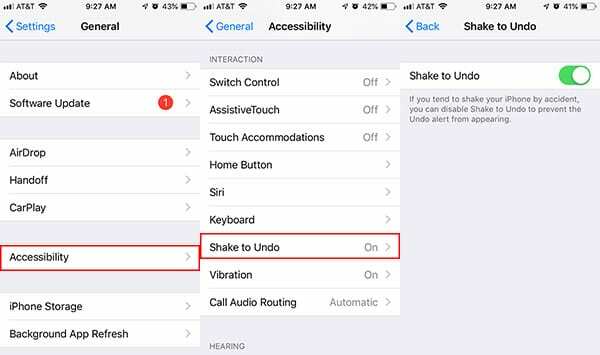
Схаке то Ундо је заправо паметна функција, али неки корисници могу открити да се ти искачући прозори појављују пречесто по њиховом укусу. Срећом, ова функција се може онемогућити.
- Отворите Подешавања.
- Додирните Генерал.
- Додирните Приступачност.
- Изаберите Схаке то Ундо.
- Уверите се да је прекидач поред Протресите да бисте поништили је онемогућен. Подразумевано ће бити укључен, па ћете желети да се уверите да је онемогућен.
ПОВЕЗАН:
- Како ресетовати иПхонеКСР или иПхоне КСС
- 15 Сири савета за ваш Аппле сат
- иОС 12 савети и трикови (12 трикова за које можда нисте знали)
Онемогући доступност
Доступност је једна од оних карактеристика које неки корисници воле, а други никада не користе. Ако упаднете у други табор, или једноставно наставите да га случајно активирате, можете га онемогућити у подешавањима.
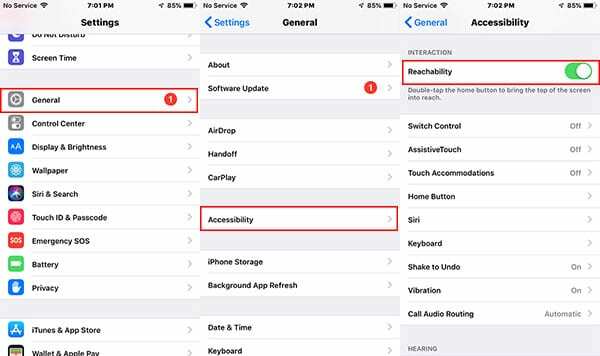
- Покрените подешавања.
- Додирните Генерал.
- Изаберите Приступачност.
- Пребаците прекидач поред Доступност да га онемогућите. Подразумевано ће бити укључен, па ћете желети да се уверите да је засивљен/онемогућен.
Онемогућите приступачност контролног центра
Имати спреман приступ контролном центру је лепа функција, али може бити помало заморна ако га стално случајно отварате унутар апликација или на закључаном екрану.
Ево како да то поправите унутар апликација.

- Покрените подешавања
- Додирните на Контролни центар.
- Уверите се да је прекидач поред Приступ у оквиру апликација је онемогућен.
Ево како да онемогућите приступ контролном центру са закључаног екрана.
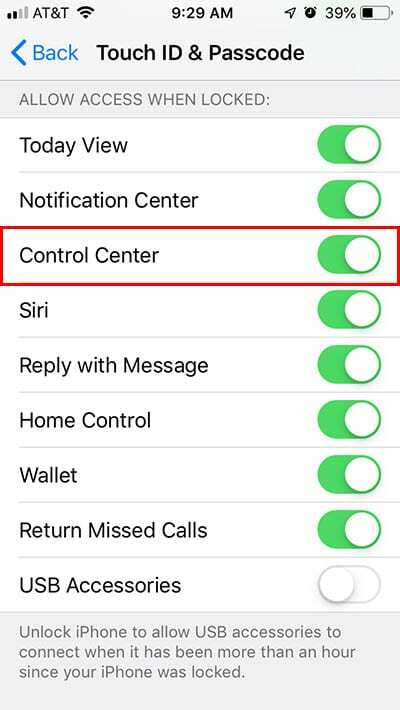
- Покрените подешавања.
- Додирните на Тоуцх ИД & Пассцоде.
- Потврдите аутентичност помоћу шифре.
- Под Дозволи приступ када је закључан, уверите се да је прекидач поред Контролни центар је онемогућен.
Висуал Твеакс
Ако се напрежете да читате мали текст или је бели садржај једноставно заслепљујуће светао за ваше очи, постоје бројне визуелне промене које можете да унесете у иОС.
Смањите белу тачку
Да ли вам светле веб странице уништавају очи? Ако је то случај, можете заправо да „умањите“ осветљеност неког белог садржаја користећи згодну функцију приступачности.
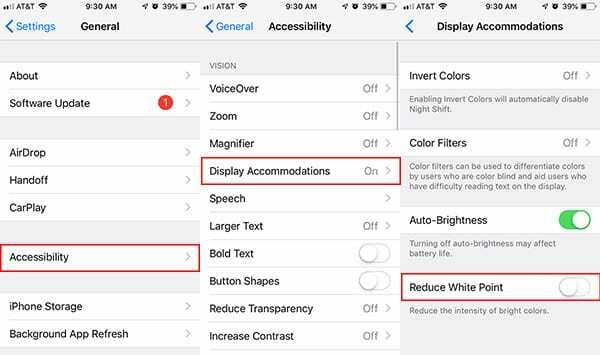
- Покрените подешавања.
- Додирните Генерал.
- Изаберите Приступачност.
- Додирните Прикажи смештај.
- Пронађите прекидач који каже Смањите белу тачку и додирните прекидач поред њега.
Повећајте текст
Ако се ваше очи напрежу да прочитате део текста на вашем иПхоне-у, можете прилично лако повећати системски фонт.
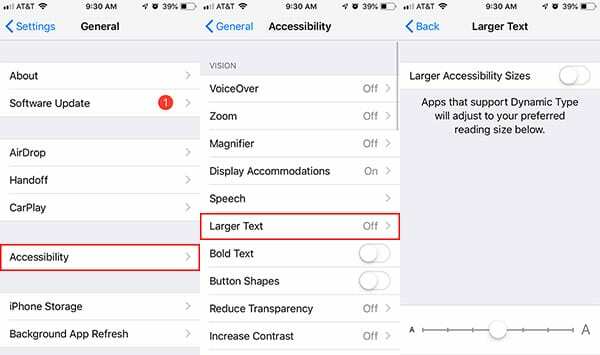
- Покрените подешавања.
- Додирните Генерал.
- Изаберите Приступачност.
- Додирните на Већи текст.
Одавде можете да додирнете и превучете клизач да поставите системски текст на одређену величину. Ако највећа опција на клизачу то једноставно не ради уместо вас, можете да додирнете прекидач поред Веће величине приступачности.
Онемогућите паралаксу и зумирање апликације
Неки људи су се жалили на „естетске“ функције иОС-а, попут паралаксе и зумирања апликација, због чега су болесни. Ако то звучи као вама, можете искључити те функције.
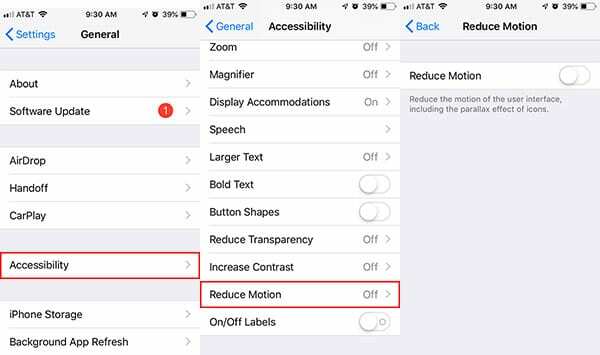
- Покрените подешавања.
- Додирните Генерал.
- Изаберите Приступачност.
- Додирните Смањи покрет
- Уверите се да је прекидач поред Редуце Мотион је укључен. Подразумевано је искључен, па ћете желети да га укључите ако вам се врти у глави.
Аудио Твеакс
Од обавештавања до пружања неке врсте задовољавајуће тактичке повратне информације, иОС производи доста звукова. Међутим, ако вам се неки од њих не свиђају, можете их искључити.
Искључите све те кликове
Ако желите да звоно вашег иПхоне-а буде укључено, али не можете да поднесете све те кликове са тастатуре, требало би да знате да се ове две функције међусобно не искључују. Можете да искључите кликове, као и звукове закључаног екрана, у подешавањима.
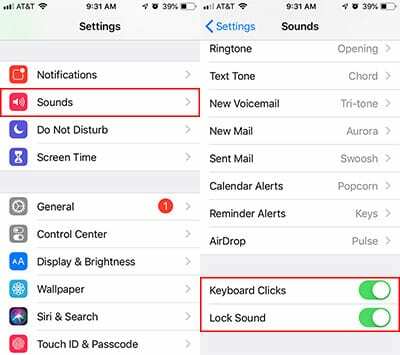
- Покрените подешавања.
- Додирните на Звукови и хаптика.
- Померите се надоле и уверите се да су прекидачи поред Кликови на тастатури и Звук закључавања су искључени.
Зауставите позиве да униште ваш Блуетоотх говор
Не желите да се позив преусмери на ваш Блуетоотх звучник? Иако ово можете подесити ручно када одговорите, можете подесити и подразумевано понашање које ће њиме управљати.
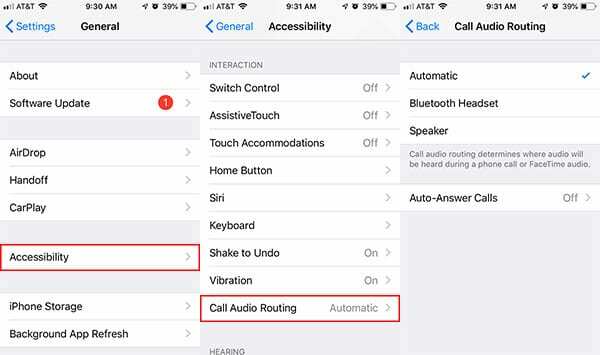
- Покрените подешавања
- Додирните Генерал.
- Изаберите Приступачност.
- Пронађите и додирните Усмеравање звука позива.
- Славина Спеакер или Блуетоотх слушалице, коју опцију желите.
Утишајте Сири мало
Понекад Сири може бити помало досадна. То је посебно тачно ако случајно позовете дигиталног помоћника. Шта год да је случај, можете подесити да ли се Сиријеви одговори изражавају на неколико различитих опција.

- Покрените подешавања.
- Додирните на Сири и претрага.
- Изаберите Гласовне повратне информације.
Одавде имате неколико опција.
- Увек је подразумевана поставка. Дакле, Сири ће увек разговарати са вама.
- Контрола помоћу прстенастог прекидача значи да ће Сири узвратити само када ваш иПхоне није искључен или ако је повезан са Блуетоотх уређајем.
- Само хандс-фрее подешава Сири тако да ће дигитални асистент разговарати са вама само када сте повезани на Блуетоотх звучник.
Надамо се да су вам ови савети били корисни. Обавестите нас у коментарима испод ако имате било каквих питања или коментара.

Мајк је слободни новинар из Сан Дијега у Калифорнији.
Иако првенствено покрива Аппле и потрошачку технологију, има претходно искуство писања о јавној безбедности, локалној управи и образовању за разне публикације.
Носио је доста шешира у области новинарства, укључујући писца, уредника и дизајнера вести.